
毎日PCを使う人にとって、キーボードは非常に重要な周辺機器だ。自分に合ったキーボードを使えば、タイピングの高速化、ミスタイプの軽減、作業効率の改善につながる。しかし困ったことに、自分に合ったキーボードに出会うのはとても難しい。
そこで、キーボード好きの人の間で静かに広まっているのが「自作キーボード」というジャンル。見付からないなら、自分で作ってしまえばいいという発想だ。今回は、その世界の入門編を紹介する。
目次
自作キーボードとは何か
パーツを集めて組み立てる、自作PCのようなもの
一口に自作キーボードと言っても、できることは幅広い。最もディープな人たちは、ケースを自作してキーのレイアウトも自分で決め、それに合わせて基板の設計まで行う。ただ、そこまで行くとハードルが高く、なかなか手を出しにくい。今回はもっと簡単に体験できるよう、ベアボーンキットを使用する。実のところ、自作キーボードが流行し始めたのは、こうしたキットがさまざまなメーカーから登場してきたからだ。入門用としてベアボーンキットが使われるのは自作PCの世界に似ている。
最もシンプルな構成で組み立てる場合、用意するのはベアボーンキット、キースイッチ、キーキャップの3つだけ。ベアボーンキットでキーボードのサイズやキーレイアウトが決まり、キースイッチで打鍵感が決まる。そしてキーキャップで外観や手触りが決まる。これらを好みに合わせて組み合わせることで、自分だけのキーボードができあがる。
もっと細かくカスタマイズしたい場合は、外装のケースや内部のスイッチプレート、PCと接続するケーブルなど様々な部位を変更可能だ。
今回はGloriousのベアボーンキットとキースイッチ等のパーツで組み立てる。
ベアボーンキットなら組み立ては簡単
それでは、実際に組み立ての手順を見ていこう。ここで使用するのは「GMMK PRO 75% Barebone ANSI USA White Ice」、「Lynx (prelubed)」、「GPBT Celestial Fire - ANSI」の3点だ。
コンパクトな75%レイアウトのベアボーンキット
GMMK PRO 75% Barebone ANSI USA White Ice

自作キーボードのベアボーンキットは、キースイッチとキーキャップ以外の基本的なパーツがセットになっている。組み立て済みなので、手間が少ないのもメリットだ。
「GMMK PRO 75% Barebone ANSI USA White Ice」は白を基調とした82キー+ダイヤルのベアボーンキットだ。75%レイアウトはテンキーに加えて一部のキーを省略した設計。省略されるのはPrint ScreenやScroll Lockなどのエリアにある9個のキーで、5個分のスペースしかない。独自ソフトの「Glorious Core」でキー割り当てはカスタマイズできるため、キー4個分だけ省スペースになっているという理解で良いだろう。右上にはダイヤルを備えており、回して音量調節などができる。
このベアボーンキットは、ボトムフレーム、トップフレーム、PCB基板、スイッチプレート、大型キー用のスタビライザー、防音フォームが組み立てられた状態で出荷されている。さらにキースイッチプラー、キーキャッププラー、USBケーブルが付属する。
自作キーボードでは、キースイッチの固定方法が2種類ある。はんだ付けタイプと、はんだ付け不要のソケットタイプだ。はんだ付け不要のタイプは「ホットスワップ対応」とも呼ぶ。経験のない人にははんだ付けが必要という時点でハードルが高くなってしまうが、「GMMK PRO 75% Barebone ANSI USA White Ice」はソケットタイプなので安心だ。
着脱可能な5ピンタイプのキースイッチ
Lynx (prelubed)

自作キーボードで使用するキースイッチは3ピンタイプと5ピンタイプがあり、本製品は5ピンタイプ。どちらのタイプも信号用のピンは2本だ。

本製品は36個セット。パッケージによって入り数が異なる場合があるので、よく確認しよう。
自作キーボードで最も選択肢が多く、選ぶのが楽しいパーツがキースイッチだ。キースイッチによってタイプ時の打鍵感が大きく変わる。メカニカルキースイッチはCherryブランドが有名だが、現在は様々なメーカーが互換性のあるキースイッチを販売しており、選択肢は非常に豊富だ。
今回使用する「Lynx」は入力時のクリック感がない「リニア」タイプ。スムーズな押下感が特徴だ。他には、クリック感のある「タクタイル」やクリック音を強調した「クリッキー」が代表的。好みに合わせて選ぶとよいだろう。
製品名の後ろにある「prelubed(プリルブド)」は自作キーボードに馴染みのない人には耳慣れない単語だろう。「lub(ルブ化、潤滑化)」はキースイッチ内部の駆動部に潤滑剤を塗ることで動きをスムーズにするという加工のこと。エンスージアストの間では以前から行われていたが、自作キーボードが流行し始めた頃からメーカーがルブ化済みのキースイッチを販売するようになった。自分でルブ化する場合はキースイッチを1個1個分解する必要があるため、手間を省けるメリットは大きい。
もう1つキースイッチで重要な要素が、3ピンタイプか5ピンタイプかという点。信号用のピンは共通で2本だが、位置決めのための突起の数が異なる。3ピンタイプは中央の1本のみ、5ピンタイプは3本ある。5ピンタイプの方がずれにくいと言えるだろう。取り付けるベアボーンキット側(基板側)に合わせて選べばよい。今回の「Lynx」は5ピンタイプだ。
キースイッチは1個売りのほか、一定数が入ったセットの形で販売されている。ベアボーンキットによって使用する数が異なるため、ぴったりの数でセット購入するのは難しい。多めに買っておき、予備にするのが良いだろう。「Lynx」は1セットで36個入りだ。今回は82個使うため、3セット用意した。
グラデーションがきれいなカスタマイズ用キーキャップ
GPBT Celestial Fire - ANSI

配色がユニークなキーキャップセット。ベアボーンキットごとに対応するキーキャップセットを作っているわけではないため、高さや長さの違いで同じ刻印のキーが複数入っている。
キーキャップは、キースイッチとの接合部が十字型になっているCherry MX互換タイプが主流だ。素材や見た目、表面処理などで違いがあり、様々なメーカーから非常に多くの種類が販売されている。今回は「GPBT Celestial Fire - ANSI」を使用した。
「GPBT Celestial Fire - ANSI」には114種類のキーキャップが含まれるが、今回使用する「GMMK PRO 75% Barebone ANSI USA White Ice」は82キーなので、全部は使わない。
自作キーボードを組み立てよう
作業はとても簡単
それでは、実際に組み立ててみよう。以前の自作キーボードはキットであっても手順が多く簡単ではなかったが、今どきのキットなら各パーツを取り付けていくだけだ。
パッケージからベアボーンキットを取り出したら、キースイッチを取り付ける場所をよく確認しよう。穴が5ヶ所空いているので、キースイッチの底面にある突起を確認して向きを合わせる。後はキースイッチを1個1個取り付けていく。位置を合わせたら力を入れて押し付け、キースイッチとスイッチプレートとの間に隙間ができていないか確認しよう。

キースイッチの底面を見て、ベアボーンキット側の取り付け穴と位置を合わせる。一度向きが分かれば、後は全て同じ作業だ

キースイッチを全体に取り付けたところ。コンパクトキーボードとはいえ82個あるため、少し時間がかかる。
最後にキーキャップを取り付ける。配置のサンプルは付属していないため、他のキーボードを参考に取り付けていこう。ダイヤルの左のキーと、右端に縦に4個並んだキーは後で「Glorious Core」を使って機能を変更するため、初期設定の機能は気にせず使いたいキーを付けておけばよい。

キーキャップを取り付けた。どのキャップをどこに付けるかは、他のキーボードを参考にしよう。右端の配置が特殊なキーは、後で機能を割り当てるため好みで付けてしまってよい。
キーキャップを付け終わったら、それで組み立ては完了だ。PCに接続して、好みに合わせて設定しよう。マクロの記録もできるが、まずは「Glorious Core」でキーの機能割り当てとRGBライティングの設定をしておこう。
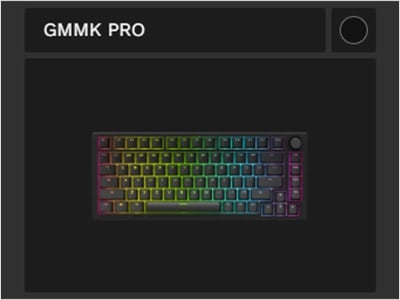
「Glorious Core」のメイン画面。まずメニューからデバイスを選ぶ。今回はキーボードしかないので迷うことはない。
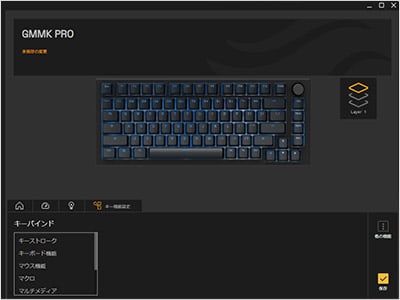
本製品の設定画面。キーの機能割り当てやRGBライティングの設定ができる。

「GMMK PRO 75% Barebone ANSI USA White Ice」はアドレサブルRGB LEDを内蔵しており、PCと接続するだけでライティング効果を楽しめる。光り方も「Glorious Core」で変更可能だ。
カスタマイズ用パーツを紹介
カスタマイズが本番
キースイッチとキーキャップを付けていくだけでもそれなりに手間はかかるが、手順としては拍子抜けするほど簡単なことが分かってもらえただろう。しかし、組み立てて終わりでは完成品を買ったのとあまり変わらない。自作キーボードとしての本番はここからのカスタマイズだ。完成したことに満足せず、キースイッチやキーキャップの変更や、ベアボーンを分解して今回は触らなかった内部パーツの交換など、色々なカスタマイズに挑戦してみてほしい。
ここでは、簡単なところでキースイッチとキーキャップを交換してみよう。
はっきりしたクリック音が特徴
Clicky Switch - Raptor - Lubed

入力時にカチカチと大きめの音がするキースイッチ。本体が透明なので、バックライトの光を目立たせやすい特徴もある。
「Clicky Switch - Raptor」は「クリッキー」タイプのキースイッチだ。入力を受け付けた辺りで大きめのクリック音が鳴るのに加え、手応えもはっきりしている。そこで、ゲームプレイ時の操作感を変えるためにWASDキーのキースイッチをこれに変更してみた。操作性が良くなったかの判断は人によって異なるだろうが、こうした遊びやテストを手軽に行えるのが自作キーボードの魅力と言える。

FPSゲームなどでキャラクターの移動のために使用するWASDキーのキースイッチを交換してみた。入力したことが感触ではっきり分かるのは良いが、ここだけ押下感が変わるのは好みが分かれるかもしれない。
可愛らしい雰囲気になるピンク
Aura Keycaps V2 - Pixel Pink

キートップがピンクなので、キーボードの雰囲気を変えられる。キャップの側面と文字の刻印が半透明になっており、バックライトで光る。
「Aura Keycaps V2 - Pixel Pink」は上部がピンク、下部が半透明ホワイトのキーキャップだ。交換することで、キーボードの雰囲気をガラッと変えられる。また「GPBT Celestial Fire - ANSI」は表面が滑らかな処理だったが、こちらは少しザラついており、滑りにくくなっている。

キーキャップを交換したところ。キャップ側面のホワイトがフレームの色合いと合っている。全体的に柔らかな雰囲気になった。

キーキャップの側面からもバックライトの光が漏れるため、より明るく光る。ライティングを強調したい場合にも適している。刻印が光るので暗い場所でも見やすい。
まだまだあるカスタマイズ用パーツ
外観や打鍵感を変更
ここから先は、まだまだあるカスタマイズ用のパーツの一部を紹介しよう。自作キーボードの深い部分を少し感じられるはずだ。
ベアボーンキット

さらにコンパクトな65%ベアボーンキット
GMMK 2 65% (Barebones) - Pink
ファンクションキーの段を省略し、5段構成としたベアボーンキット。さらにコンパクトなキーボードを組み立てられる。

英語配列、99キーのほぼフルサイズベアボーンキット
GMMK 2 Full Size Barebones - Black
テンキーも備えたほぼフルサイズのキーボードを組み立てられるベアボーンキット。今回使用した「GMMK PRO 75% Barebone ANSI USA White Ice」にテンキーを足したキー数で、Gloriousは96%キーボードと呼んでいる。
キースイッチ・キーキャップ

Gateron製のクリッキータイプキースイッチ
Gateron Green (120)
Gateronのメカニカルキースイッチの「Green」。入力時の音が大きめのクリッキータイプだ。パッケージあたりの入り数は120個と多い。

Kailh製のタクタイルタイプキースイッチ
Kailh Purple
Kailhのメカニカルキースイッチ。「Purple」は入力時に手応えがあるタクタイルタイプとなっている。パッケージあたりの入り数は120個。

パステルカラーのグラデーションが楽しめる
PBT Pastel Key Caps
ポップな印象のキーキャップ。耐久性の高いPBT素材を採用し、刻印は昇華印刷でプリントされているため摩耗では消えない。
ケーブル

アビエイター端子付きの赤色コイルケーブル
Coiled Cable - Crimson Red (USB-C with Aviator Connectors)

アビエイター端子付きの青色コイルケーブル
Coiled Cable - Electric Blue

アビエイター端子付きのピンク色コイルケーブル
Coiled Cable - Pixel Pink
交換用のUSBケーブル。コイル状の部分とストレート部分が分離しており、アビエイター端子で接続する。
フレーム・プレート・ノブ

雰囲気を変えるトップフレーム
GMMK PRO 75% Alternative Top Frame - Aqua Blue
75%ベアボーンキット用のトップフレーム。キーキャップに合わせて雰囲気を変えられる。

キースイッチを支えるプレート
GMMK PRO 75% - Brass Switch Plate
キースイッチを取り付ける際のくぼみを作っていたプレートだ。入力時に底打ちした際の感触を変えられる。「GMMK PRO 75% Barebone ANSI USA White Ice」はアルミ製プレートを使用しており、こちらはブラス(真鍮)製。

ダイヤルのノブのカラーを変更
GMMK PRO Rotary Knob - Ocean
ダイヤルのノブも交換可能。トップフレームやキーキャップに合わせられる。
ケース・マット

持ち運び用のキャリーケース
Keyboard Case (Compact and TKL Sizes)
コンパクトなキーボードは持ち運びにも適している。輸送中の傷を防ぐための専用ケースだ。

入力時の音を低減する専用マット
Sound Dampening Keyboard Mat 75% TKL - Black
75%キーボードにサイズを合わせた専用のマット。入力時の音を抑える効果がある。
プラ―

キースイッチを引き抜く専用工具
Premium Switch Puller

キーキャップを引き抜く専用工具
Keycap Puller
キースイッチ、キーキャップは固く取り付けられているため、手で外すのは困難。そこで専用工具を使う。ベアボーンキットにも付属しているが、単体で販売されているものの方が大型で使いやすい。
自分だけのキーボードを作ろう
ベアボーンキットなら始めるのは簡単
ここまで、自作キーボードの世界を紹介してきた。PCを使うなら必ず使うキーボードを自分好みにカスタマイズできるのはとても楽しく、実用面でもメリットが大きい。キースイッチを交換できるということは、チャタリングなど入力不良が発生した際に修理できるということでもあり、気に入ったキーボードを長く使い続けられることにもつながる。パソコンを使う時間が長い人ほど、一度挑戦してみてほしい。
(文=宮川 泰明、写真=渡辺 慎一郎)
※ 本記事は執筆時の情報に基づいており、販売が既に終了している製品や、最新の情報と異なる場合がありますのでご了承ください。
紹介製品はこちら
Glorious社の自作キーボード製品は、ベアボーンやキースイッチ、キーキャップ、アクセサリなど、豊富なラインナップをご用意しております。自作キーボードならではのカスタマイズをぜひお楽しみください!









